Wix 에디터: 사이트에서 구성요소 삭제하기
3 분
페이지 메뉴
- 개별 요소 삭제하기
- 여러 요소 선택하기
- 사이트에서 페이지 삭제하기
- 사이트에서 앱 삭제하기
- 자주 묻는 질문
사이트를 업데이트하고 요소, 페이지 또는 앱과 같이 더 이상 필요하지 않은 구성 요소를 제거할 수 있습니다. 콘텐츠를 최신 상태로 유지하기 위해 구성 요소를 언제든지 삭제할 수 있습니다.
개별 요소 삭제하기
키보드의 Delete 키 또는 오른쪽 클릭 메뉴를 사용해 사이트에서 요소를 삭제할 수 있습니다.
사이트에서 요소를 삭제하려면:
- 에디터를 엽니다.
- 해당 요소를 클릭해 선택합니다.
- 요소 삭제 방법을 선택합니다.
- 키보드: 키보드에서 Delete 키를 누릅니다.
- 오른쪽 클릭 메뉴: 요소를 마우스 오른쪽 버튼으로 클릭한 다음 삭제를 클릭합니다.
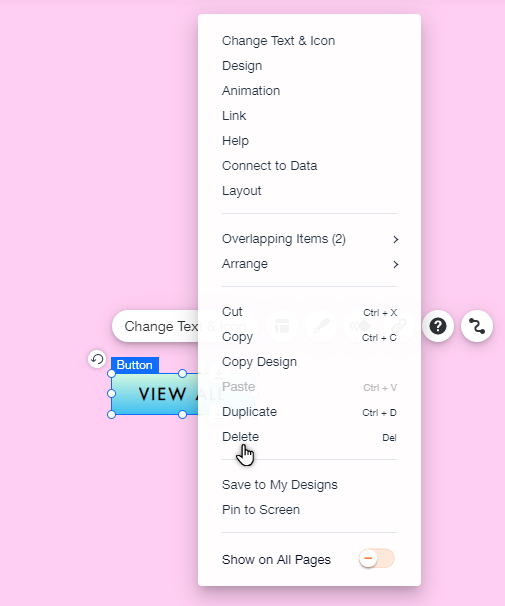
여러 요소 선택하기
에디터에서 여러 요소를 한 번에 선택하고 삭제할 수 있습니다. 제거하려는 요소가 많은 경우 각 요소를 수동으로 삭제할 필요가 없기 때문에 특히 유용합니다.
여러 요소를 선택하고 삭제하려면:
- 에디터를 엽니다.
- 클릭하고 드래그해 모든 해당 요소를 표시합니다.
- 요소 삭제 방법을 선택합니다.
- 키보드: 키보드에서 Delete 키를 누릅니다.
- 오른쪽 클릭 메뉴: 요소를 마우스 오른쪽 버튼으로 클릭한 다음 삭제를 클릭합니다.
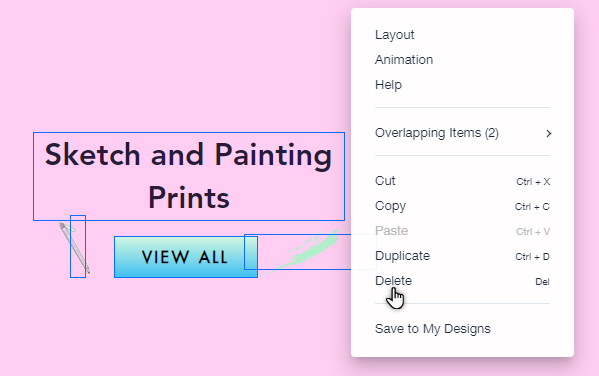
도움말:
키보드에서 Ctrl 키를 누른 상태에서 해당 요소를 클릭해 요소를 다중 선택할 수도 있습니다.
사이트에서 페이지 삭제하기
사이트에 페이지를 더 이상 유지하지 않으려면 메뉴 및 페이지 패널에서 삭제할 수 있습니다. 사이트 메뉴에 표시된 페이지는 삭제 시 메뉴 아이템으로 자동 제거된다는 점에 유의하세요.
사이트에서 페이지를 삭제하려면:
- 에디터를 엽니다.
- 에디터 왼쪽에서 페이지 및 메뉴
 아이콘을 클릭합니다.
아이콘을 클릭합니다. - 해당 페이지를 클릭합니다.
- 추가 작업
아이콘을 클릭합니다.
- 삭제
 를 클릭합니다.
를 클릭합니다.
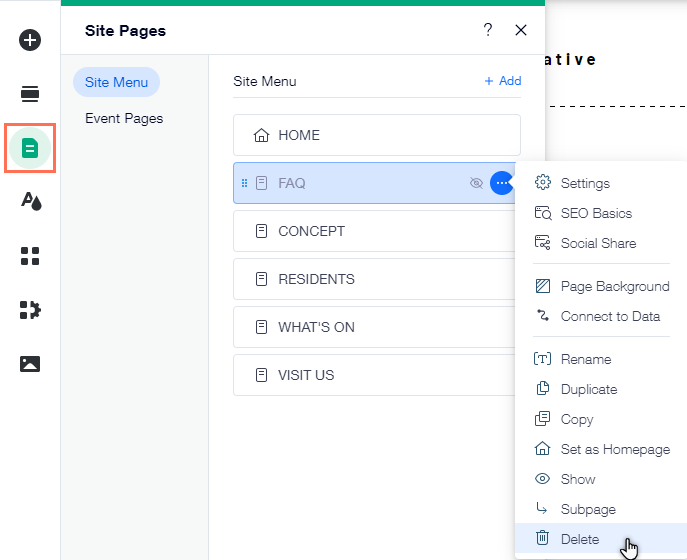
사이트에서 앱 삭제하기
사이트에서 앱을 삭제하는 방법은 앱이 표시되는 위치에 따라 다릅니다.
- 에디터의 전체 페이지 앱: Wix 쇼핑몰, Wix 블로그 또는 Wix 예약과 같은 특정 앱은 사이트에 페이지를 추가합니다. 해당 페이지만 삭제할 수 없으며, 내 비즈니스에서 앱을 삭제해야 합니다.
- 에디터의 페이지에 배치된 앱: 일부 앱은 전체 페이지를 차지하지 않으며, 모든 사이트 페이지에 배치할 수 있는 요소 또는 위젯이 이러한 앱에 해당합니다. 이러한 유형의 앱을 삭제하려면 페이지에서 해당 요소를 제거하기만 하면 됩니다.
- 사이트 대시보드의 앱: 일부 앱은 백그라운드에서 작동하며 에디터에 추가되지 않습니다. 해당 앱은 사이트 대시보드에만 표시되며 대시보드에서 제거할 수 있습니다.
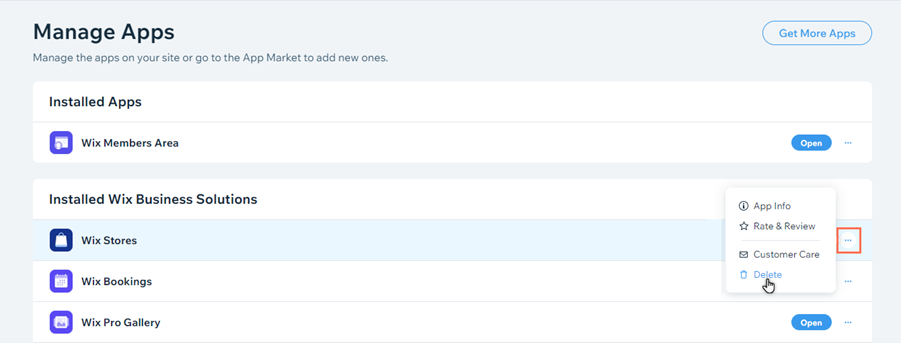
참고:
유료 구독 중인 앱을 삭제하는 경우 계정에서 구독을 취소해야 합니다.
자주 묻는 질문
실수로 뭔가를 삭제했습니다. 되돌릴 수 있나요?
이전 세션에서 삭제한 요소 및 구성 요소를 복원할 수 있는 방법이 있나요?
사이트는 어떻게 삭제하나요?


 아이콘을 클릭해 변경사항을 복원할 수 있습니다.
아이콘을 클릭해 변경사항을 복원할 수 있습니다.